xp系统电脑在word文档中输入m2平方米符号的操作办法
发布日期:2019-06-24 作者:专注于电脑系统 来源:http://www.08153.com
今天和大家分享一下关于对xp系统电脑在word文档中输入m2平方米符号设置的方法,在使用xp系统的过程中经常不知道如何去对xp系统电脑在word文档中输入m2平方米符号进行设置,有什么好的办法去设置xp系统电脑在word文档中输入m2平方米符号呢?在这里小编教你只需要1、打开word文档在空白处输入“m2”; 2、然后选是“2”,在菜单选项上“开始”里选择右上标的选项;就搞定了。下面小编就给小伙伴们分享一下对xp系统电脑在word文档中输入m2平方米符号进行设置的详细步骤:
技巧一:
1、打开word文档在空白处输入“m2”;

2、然后选是“2”,在菜单选项上“开始”里选择右上标的选项;
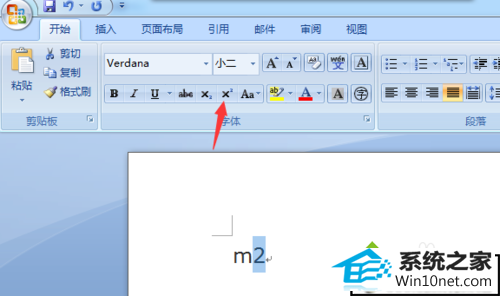
3、这个时候就正确地输入“m²”。
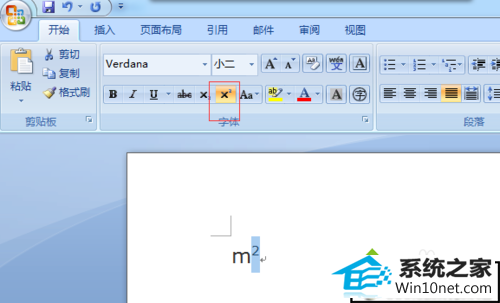
技巧二:
1、打开word文档在空白处输入“m2”,并选中“2”;
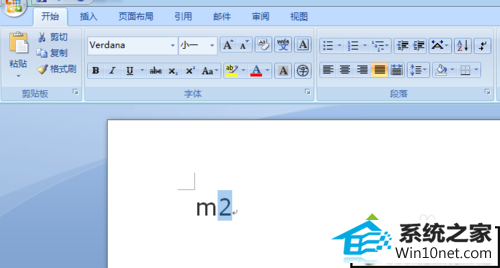
2、然后在键盘上同时按下组合键Ctrl+shift+“+”就可以看到输入的项成为:m²。

技巧三:
1、打开word文档在空白处输入“m”,然后在菜单选上找到“插入”选项卡;
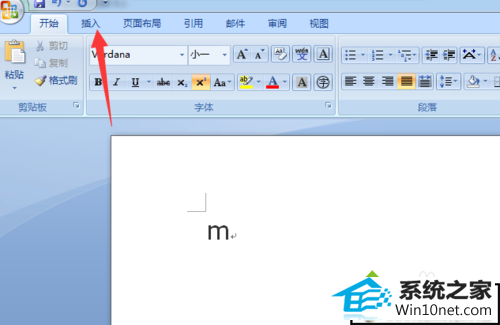
2、在“插入”选项卡上的“符号”选择中找到“符号”下的“其他符号”;

3、在“符号”对话框里找到平方符号插入即可。
技巧四:
1、字体选择为:拉丁文本;
2、把子集设置为:拉丁语-1 增补。
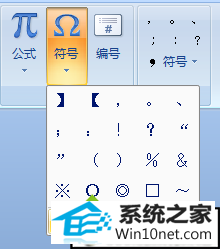

上述教程内容就是xp电脑在word文档中输入m²平方米符号的技巧,赶快分享给身边有需要的用户朋友吧。
- 上一篇:xp系统设置系统配置实用程序的具体技巧
- 下一篇:xp系统桌面图标去小箭头的修复技巧